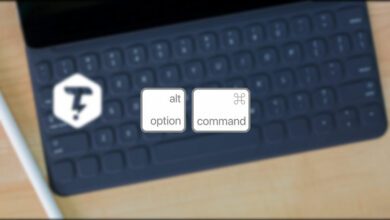مسدود کردن سرویس ها و نرم افزار ها در ویندوز به اینترنت
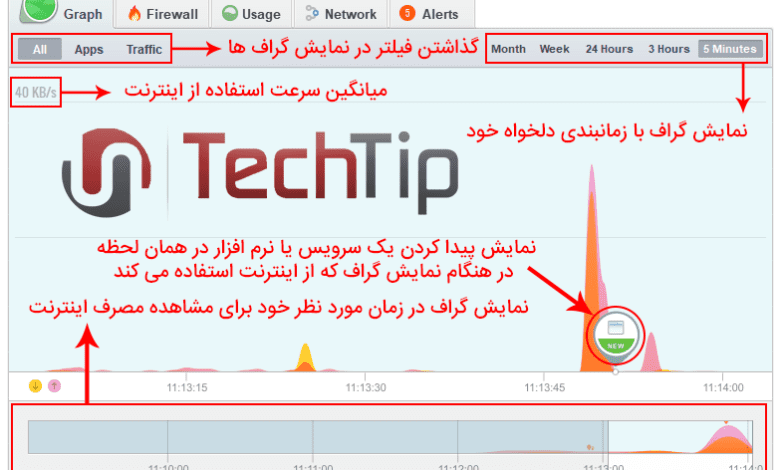
ممکن است شما هم یکی از افرادی باشید که در بستر اینترنت فعالیت زیادی دارید اما گاهی اوقات با مشکل کمبود سرعت اینترنت و یا حتی قطع شدن آن و همچنین تمام شدن ترافیک حجمی خود می شوید. من برای شما نرم افزاری قدرتمند آماده کردم که به راحتی می تونین جلوی استفاده از اینترنت برای سرویس های ویندوز و یا نرم افزار ها جلوگیری کنین.
مسدود کردن سرویس ها و یا نرم افزار ها
شما در این نرم افزار می توانید با انتخاب دلخواه خود جلوی استفاده از اینترنت برای یک سرویس یا یک نرم افزار را بگیرید ، توجه داشته باشید برای جلوگیری از مسدود کردن سرویس های ویندوز دقت به خرج بدهید چرا که ممکن مشکلاتی پیش بیاید.
معرفی نرم افزار GlassWire
شما در این نرم افزار قادر خواهید بود مصرف روزانه اینترنت خود را با یک گراف کاملا زیبا مشاهده و بر روی آن مدیریت ، همچنین می توانید استفاده ریز به ریز نرم افزار ها ی مختلف سیستم خود را مشاهده کنید که هر کدام چقدر از ترافیک حجمی اینترنت شما استفاده کرده اند که با اینکار شما می توانید جلوی نرم افزار های پراستفاده را بگیرید و دیگر ترافیک حجمی شما سریعتر به پایان نمی رسد.
شروع کار با نرم افزار GlassWire
اول از همه شما باید نرم افزار را از لینک زیر دانلود کرده و نصب کنید.
دانلود نرم افزار GlassWire برای ویندوز
*توجه : آموزش کامل استفاده از کرک در فایل کرک در ReadMe.txt قرار داده شده است.
توضیح کامل تب های نرم افزار GlassWire جهت جلوگیری از دسترسی به اینترنت :
Graph :
شما در تب تمامی فعالیت ها اینترنتی خود را در قالب یک گراف مشاهده خواهید کرد و می توانید مشخص کنید که گراف شما فقط اینترنت استفاده شده توسط نرم افزار ها را نشان دهد و یا فقط ترافیک مصرفی را نشان دهد. همچنین می توانید با کلیک بر روی All هر دوی آن ها را یکجا مشاهده کنید. در نوار بالای گراف در سمت راستمی توانید مشخص کنید که متناسب در چه زمانی گراف با توضیحات نشان داده شود ، که در صورت دیدن لحظه ای گراف بهتر روی گزینه ی “۵ Minutes” آن را بگذاریم. هنگامی که آن را بر روی ۵ دقیقه تنظیم کرده اید در نوار پایین گراف می توانید زمان مورد نظر خود را با کشیدن به سمت راست و چپ مشخص کنید تا ببینید در آن زمان چه مقدار اینترنت استفاده شده است. شما می توانید با زدن دکمه دوربین در همان لحظه از گراف خود عکس تهیه کنید و با زدن دکمه ی پاز (Pause) می توانید از نمایش لحظه ای گراف جلوگیری کنید.
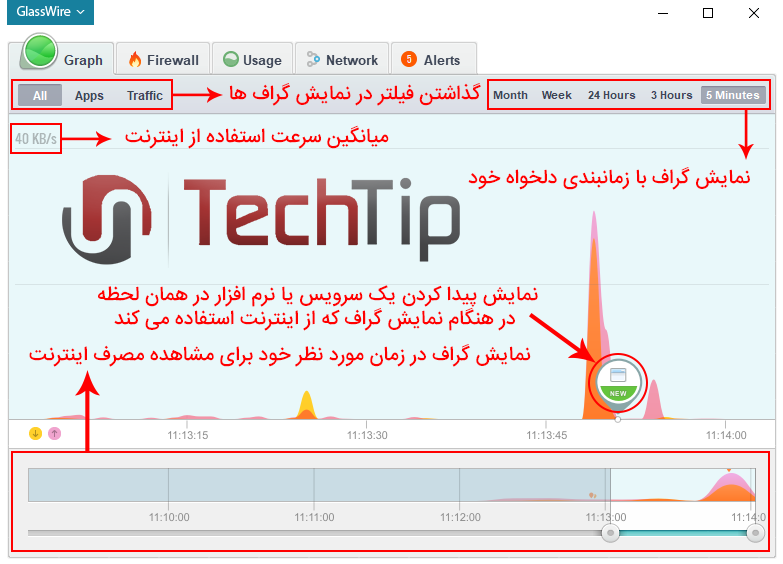
FireWall :
مهمترین تبی که شما باید از آن استفاده کنید تب فایروال است که با آن می توانید دسترسی سرویس ها و نرم افزار های مورد نظر خود را ببندید تا دیگر نرم افزار ها نتوانند از اینترنت شما استفاده کنند و حجم شما را از بین ببرند. در تب فایروال شما لیستی از نرم افزار هایی که در حین کار با سیستم شناسایی شده اند را می بینید که تنها با زدن روی آیکون “آتش” می توانید دسترسی آن ها را به اینترنت ببنید که تمامی آن ها در زیر لیست “Apps” قرار دارد. توجه داشته باشید که این لیست در هر لحظه ممکن است بیشتر شود چراکه در هنگام کار با سیستم شما از نرم افزار هایی استفاده می کنید که از اینترنت استفاده می کنند که بعد از آن نرم افزار GlassWire می تواند آنها را شناسایی کند تا شما بتوانید جلوی دسترسی آن ها را ببندید.
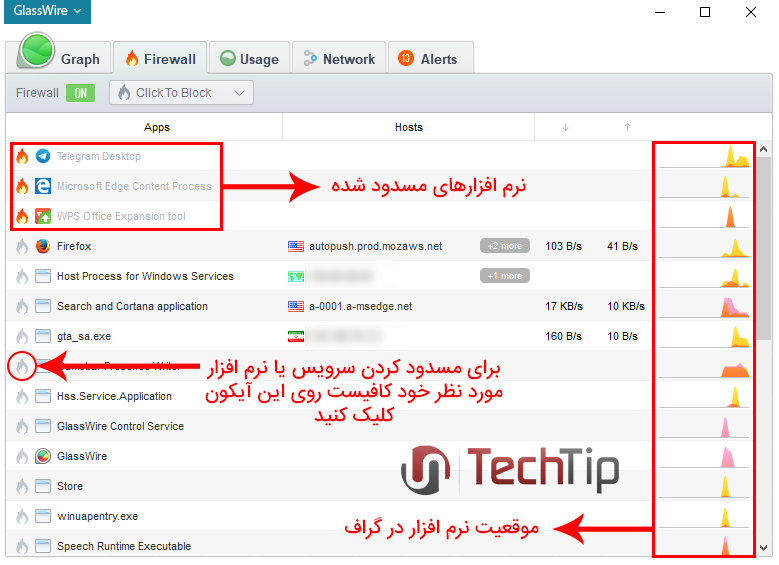
Usage :
شما در این تب قادر خواهید بود تمامی حجم مصرفی خود را با ریزترین نکات مشاهده کنید ، همچنین برای مشاهده مجزا کافیست بخش مورد نظر خود را انتخاب کنید. در این تب شما قادر خواهید بود در زمانی که نرم افزار شروع بکار کرد حجم مصرفی خود را ببینید که در صورت بسته بودن نرم افزار شما نمی توانید از شروع و بالا آمدن سیستم حجم مصرفی خود را ببینید. در پایین این بخش شما مانند بخش اول می توانید زمان و یا روز دلخواه خود را مشخص کنید تا بدانید چه مقدار مصرف اینترنت داشته اید. برای مشخص کردن زمان بررسی مصرف اینترنت خود کافیست از نوار بالا در سمت راست آن ها را تغییر دهید. در وسط نوار بالا یک بازه ی زمانی مشاهده خواهید کرد که از چه زمانی تا چه زمانی در حال نمایش است.
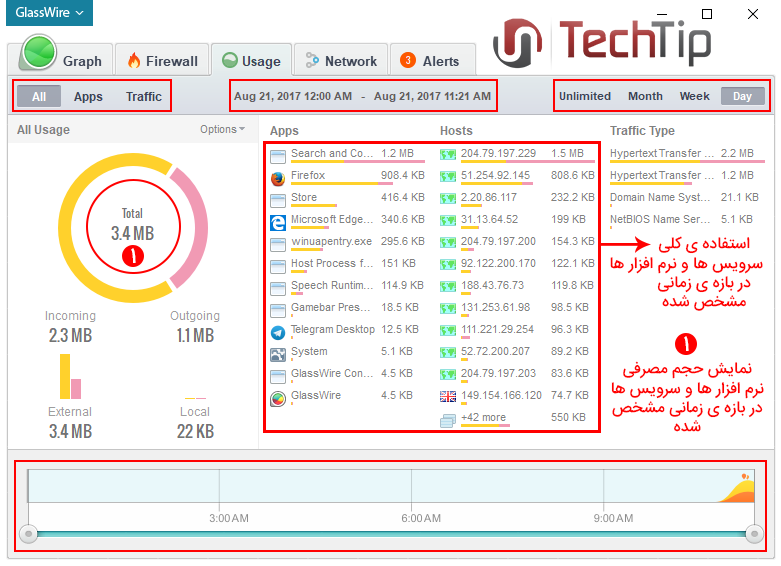
Network :
در این تب شما می توانید دستگاه هایی که در حال استفاده از سرویس اینترنت شما هستند را مشاهده کنید که در صورت نیاز می توانید با تغییر رمز دسترسی آنها را ببندید.
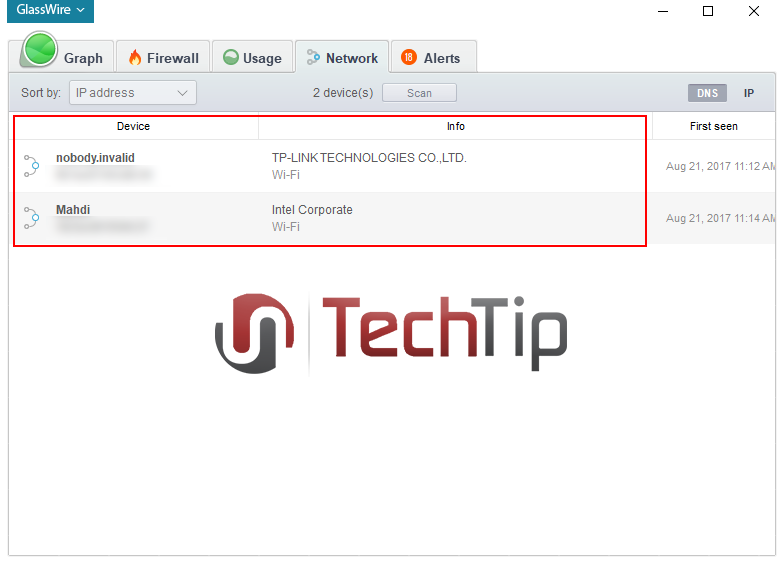
Alerts :
شما در این تب تمامی نوتیفکیشن هایی که در طول استفاده از سیستم در قسمت اعلان ها آمده است را می توانید مشاهده کنید و تعداد اعلان های جدید و آمده را ببینید. در نوار بالا سمت چپ می توانید نحوه نشان دادن اعلان ها را مشخص کنید که می تواند در حالت “تاریخ ، فقط نرم افزار ها ، نوع” نمایش داده شود. برای خوانده شدن تمامی اعلان ها و نشان داده نشدن تعداد اعلان های خوانده نشده کافیست در نوار بالا سمت راست روی “Mark All As Read” کلیک کنید.
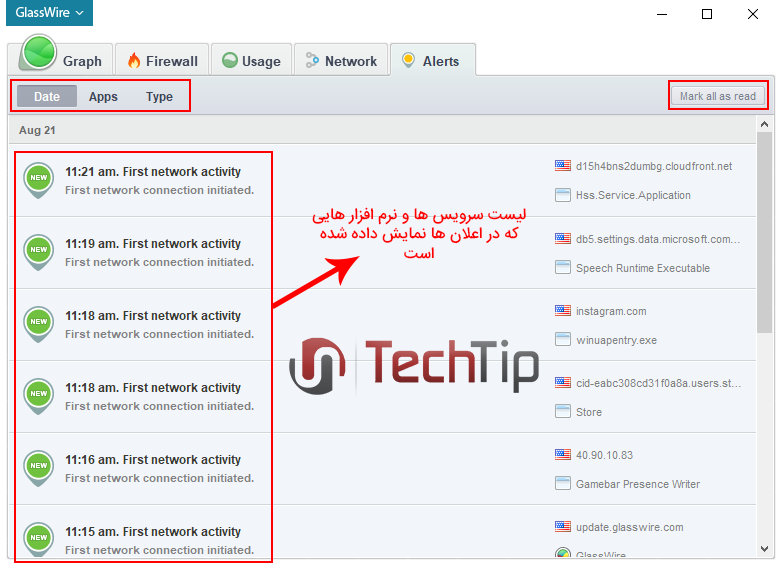
امیدوارم بخوبی از نرم افزار استفاده و آموزش کار مسدود کردن سرویس ها و یا نرم افزار ها رو یاد گرفته باشین.
موفق باشید